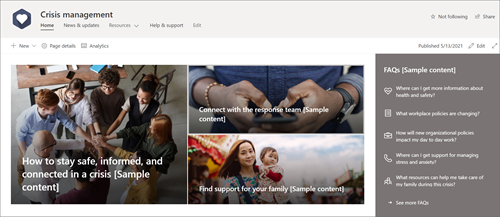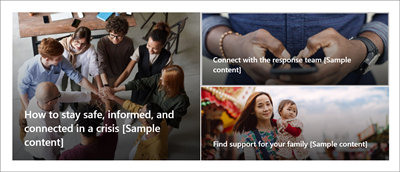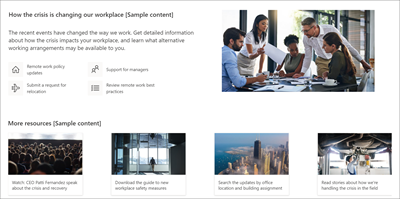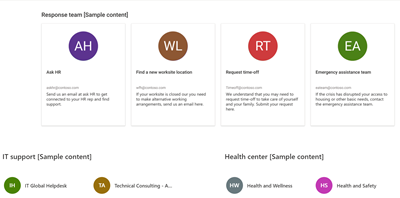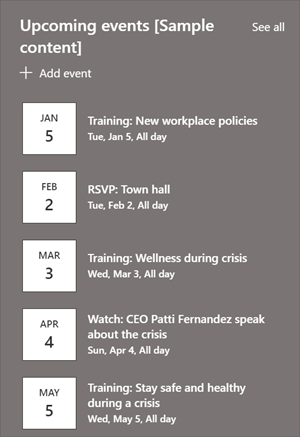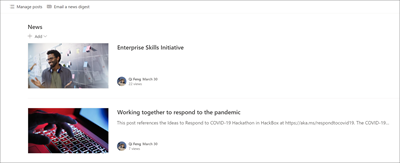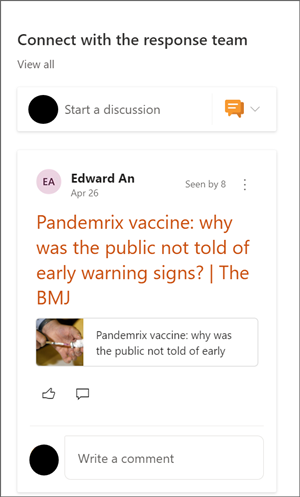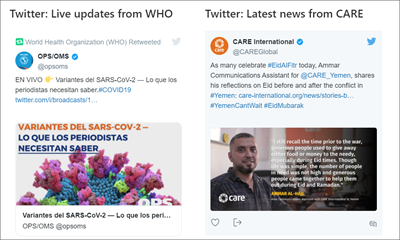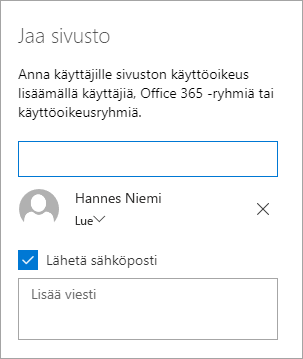Kriisinhallintasivustomalli on viestintäsivusto, jonka tarkoituksena on auttaa organisaatiotasi pitämään yhteyttä ja ylläpitämään tuottavuutta kriisitilanteessa. Jaa uusimmat uutiset ja päivitykset, yhdistä katsojat johtoryhmiin, korosta tärkeitä tietoja ja tarjoa helppo pääsy resursseihin.
Tässä artikkelissa kerrotaan, miten voit käyttää SharePointin kriisinhallintasivustomallin elementtejä ja miten voit mukauttaa sivustoa organisaatiosi tarpeiden ja tavoitteiden mukaan.
Sivuston ominaisuudet
-
Mukautettava sivusto, joka sisältää valmiiksi täytettyjä kuvia, verkko-osia ja sisältöä, jotta sivustoeditorit innostavat tekemään mukautuksia organisaatiosi tarpeiden mukaan.
-
Valmiiksi täytettyjä sivuja, jotka helpottavat tietojen ja resurssien järjestämistä.
-
Valmiit verkko-osat, jotka auttavat katsojia pysymään ajan tasalla, muodostamaan yhteyden keskeisiin yhteyshenkilöihin ja etsimään resursseja, joiden avulla he selviävät kriisistä.
Huomautukset:
-
Osa toiminnoista esitellään asteittain organisaatioille, jotka ovat ilmoittautuneet Kohdennettu julkaisu -ohjelmaan. Tämä tarkoittaa, että et ehkä vielä näe tätä ominaisuutta tai se voi näyttää erilaiselta kuin ohjeartikkeleissa.
-
Kun käytät mallia aiemmin luodussa sivustossa, sisältösi ei automaattisesti yhdisty uuteen malliin. Sen sijaan olemassa oleva sisältö tallennetaan sivuston sisällön kaksoiskappaleena.
Noudata ensin ohjeita mallin lisäämiseen uuteen tai olemassa olevaan sivustoon.
Huomautus: Sinulla on oltava sivuston omistajan oikeudet, jotta voit lisätä tämän mallin sivustoosi.
Tutustu valmiiksi täytettyyn sivuston sisältöön, verkko-osiin ja sivuihin ja päätä, mitä sivuston mukautuksia tarvitaan organisaatiosi brändin, äänen ja yleisen liiketoimintatavoitteen mukaisesti.
-
Valmiiksi täytetyt sivut:
-
Aloitussivu – Tarjoaa katsojille aloituspaikan, jossa he voivat nähdä uusimmat uutiset, tapahtumat, usein kysytyt kysymykset ja usein pyydetyt resurssit.
-
Uutiset & päivitykset - Tällä sivulla on tilaa, jossa voit jakaa kriisiin ja organisaatioosi liittyviä uusimpia uutisia ja päivityksiä.
-
Resursseja- Koulutus & resurssit -osioon on täytetty valmiiksi kolme sivua: työpaikalla, henkilökohtaisessa hyvinvyydessä ja perheellesi.
-
Tuki & - Näyttää vastaukset usein kysyttyihin kysymyksiin ja tärkeimpiin yhteyshenkilöihin.
-
-
Asiakirjat- Tiedostokirjastossa on helppo käyttää resursseja, käytäntöpäivityksiä ja muita keskeisiä tietoja.
-
Sivut- Tallentaa sivuston sivut ja sivumallin sisällön.
Kun olet lisännyt Kriisinhallintasivustomallin, on aika mukauttaa sitä ja tehdä siitä omasi.
Huomautus: Jotta voit muokata SharePoint-sivustoa, sinun on oltava sivuston omistaja tai sivuston jäsen.
|
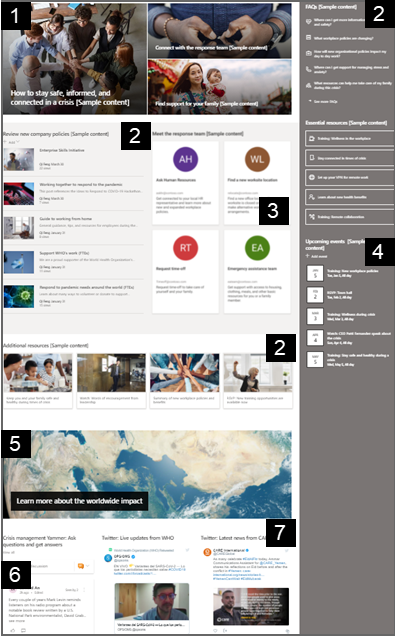 |
Mukauta sivuston ulkoasua, sivuston siirtymistä, verkko-osia ja sisältöä katsojien ja organisaation tarpeiden mukaan. Aloita sivuston muokkaaminen muokkaustilassa valitsemalla Muokkaa sivuston oikeassa yläkulmassa. Kun työskentelet, Tallenna luonnoksena tai Julkaise muutokset uudelleen , jotta muokkaukset näkyvät katsojille.
1. Hero-verkko-osan verkko-osan avulla voit esitellä uutisia ja ilmoituksia
-
Aloita valitsemalla Hero-verkko-osa ja valitsemalla Muokkaa
-
Valitse sitten kerros- ja ruutuasetukset, jotka sopivat parhaiten organisaatiosi tarpeisiin.
Lisätietoja Hero-verkko-osan muokkaamisesta.
2. Pikalinkit-verkko-osan avulla voit nopeasti käyttää resursseja
-
Siirry Pikalinkit-verkko-osassa, valitse linkki ja valitse sitten Muokkaa
-
Muokkaa linkkiä, otsikkoa, kuvaketta ja kuvausta tarvittaessa.
-
Lisää linkki valitsemalla + Lisää linkkejä.
Näytä erityyppiset asettelut ja muokkausasetukset Pikalinkit-verkko-osassa.
3. Käytä Ihmiset-verkko-osaa avainyhteystietojen näyttämiseen
-
Aloita valitsemalla Ihmiset-verkko-osa ja valitsemalla Muokkaa
-
Muuta asettelu tiivisteeksi tai kuvaavaksi.
-
Lisää sitten nimet tai sähköpostiosoitteet kirjoittamalla tekstikenttään tekstiä
Lisätietoja Ihmiset-verkko-osasta.
4. Näytä tulevat tapahtumat Tapahtumat-verkko-osan avulla
-
Muokkaa
-
Jos haluat lisätä tai muokata tapahtumia Tapahtuma-verkko-osassa, siirry Tapahtuman verkko-osaan ja valitse + Lisää tapahtuma.
Lisätietoja Tapahtumat-verkko-osan käyttämisestä ja muokkaamisesta.
5. Uusien ja ilmoitusten näyttäminen Uutiset-verkko-osan avulla
-
Aloita valitsemalla Uutiset-verkko-osa ja valitsemalla Muokkaa
-
Valitse sitten News-lähde ja valitse Tämä sivusto varmistaaksesi, että kriisiin liittyvä sisältö näkyy verkko-osassa.
-
Valitse asettelu, katseluasetukset ja suodatin , joka näyttää parhaiten organisaation tiimin jäsenet.
-
Määritä Järjestä-osassa järjestys, jossa uutiset näytetään.
Lue lisätietoja Uutiset-verkko-osan käyttämisestä.
6. Yammer-keskustelut-verkko-osan avulla voit yhdistää ihmisiä toisiinsa
Huomautukset:
-
Yammer Conversations -verkko-osa tulee näkyviin vain, jos organisaatiollasi on Yammer-käyttöoikeus.
-
Yammer Conversations -verkko-osa käyttää alkuperäistä toimialuenimeä (esimerkiksi contoso.onmicrosoft.com), eikä sitä voi käyttää, kun SharePoint-sivusto käyttää turhamaisuustoimialuenimeä.
-
Valitse Muokkaa
-
Valitse keskustelulähde ja näytettävien keskustelujen määrä.
Lisätietoja Yammer-keskustelut-verkko-osasta.
7. Twitter-verkko-osan avulla voit näyttää reaaliaikaisia päivityksiä kriisistä
-
Valitse Muokkaa
-
Valitse Twitter-käyttäjänimi alkaen @-merkillä tai linkki, joka alkaa https:// käyttäjätiliin, twiittiin tai kokoelmaan. Valitse sitten näytettävien twiittien enimmäismäärä.
Lisätietoja Twitter-verkko-osasta.
Mukauta sivuston seuraavia sivuja:
Uutiset & päivitykset – Mukauta tätä sivua muokkaamalla Uutiset-verkko-osaa. Voit maksimoida sivustosi tehokkuuden valitsemalla täältä eri uutislähteen kuin aloitussivun Uutiset-verkko-osalle, joka näyttää edelleen olennaiset uutiset kriisin hallinnasta.
Resurssit – Tässä sivuston osassa on kolme valmiiksi täytettyä sivua: työpaikan, henkilökohtaisen hyvinvoinnin ja perheesi osalta. Mukauta näitä sivuja muokkaamalla Pikalinkit-verkko-osaa.
Ohje ja tuki – Mukauta tätä sivua muokkaamalla Teksti-verkko-osaa.
Ulkoasun ja sivuston siirtymisen mukauttaminen
Ennen kuin jaat sivustosi muiden kanssa, viimeistele sivustosi varmistamalla, että käyttäjät löytävät sivuston, selaavat linkkejä ja sivuja helposti ja käyttävät nopeasti sivuston sisältöä.
-
Muokkaa tiedostokirjastoja päivittämällä kansioiden nimetja lataamalla resursseja.
-
Muokkaa ja mukauta sivustossa siirtymistä.
-
Voit muuttaa sivuston ulkoasua mukauttamalla teemaa, logoa, otsikkoasetteluja ja sivuston ulkoasua.
-
Voit lisätä tai poistaa sivuja tähän sivustoon tai sivustossa siirtymiseen olemassa olevan sisällön mukaan.
-
Valitse , haluatko liittää tämän sivuston organisaatiosi keskussivustoon , tai lisää tämä sivusto aiemmin luotuun keskussivuston siirtymisnäkymään tarvittaessa.
Jaa sivustosi muiden kanssa, kun olet mukauttanut sivustoa, tarkistanut sen oikeellisuuden ja julkaissut lopullisen luonnoksen.
-
Valitse jaa sivusto oikeasta kulmasta.
-
Saat apua sivuston hallintaan lisäämällä sivuston omistajia ja jäseniä, joilla on sivuston sisällön muokkausoikeudet.
-
Kirjoita Jaa sivusto -ruutuun niiden henkilöiden nimet, joiden kanssa haluat jakaa sivuston. Voit valita Kaikki (paitsi ulkoiset käyttäjät), jos haluat, että kaikki organisaatiosi jäsenet voivat käyttää sivustoa. Oletusarvoinen käyttöoikeustaso on Vain luku.
-
Kirjoita valinnainen viesti, joka lähetetään sivuston jakamisen yhteydessä lähetettävän sähköposti-ilmoituksen yhteydessä, tai poista Lähetä sähköposti -valintaruudun valinta, jos et halua lähettää sähköpostia.
-
Valitse Jaa.
Kun olet luonut ja käynnistänyt sivuston, seuraava tärkeä vaihe on sivuston sisällön ylläpito. Varmista, että sinulla on suunnitelma sisällön ja verkko-osien pitämiseksi ajan tasalla.
Sivuston ylläpidon parhaat käytännöt:
-
Sivuston ylläpidon suunnittelu – Luo aikataulu sivuston sisällön tarkistamista varten niin usein kuin on tarpeen, jotta sisältö on edelleen tarkkaa ja olennaista.
-
Julkaise säännöllisesti uutisia – Jaa uusimmat ilmoitukset, tiedot ja tila koko organisaatiossa. Opi lisäämään uutisviesti ryhmäsivustoon tai viestintäsivustoon ja näyttämään muille, jotka julkaisevat ilmoituksia, miten he voivat käyttää SharePoint-uutisia.
-
Tarkista linkit ja verkko-osat – Pidä linkit ja verkko-osat päivitettyinä varmistaaksesi, että hyödynnät sivuston koko arvoa.
-
Käytä analytiikkaa välityksen parantamiseen – Tarkastele sivuston käyttöä käyttämällä sisäänrakennettua käyttötietoraporttiasaadaksesi tietoa suositusta sisällöstä, sivustokäynneistä ja muusta.
-
Tarkista sivuston asetukset säännöllisesti – Kun olet luonut sivuston SharePointissa, voit tehdä muutoksia sivuston asetuksiin, sivuston tietoihin ja käyttöoikeuksiin .
Lisää mukautusresursseja
Lisätietoja SharePoint-sivustojen suunnittelusta, rakentamisesta ja ylläpidosta .
Katso lisää SharePoint-sivustomalleja.